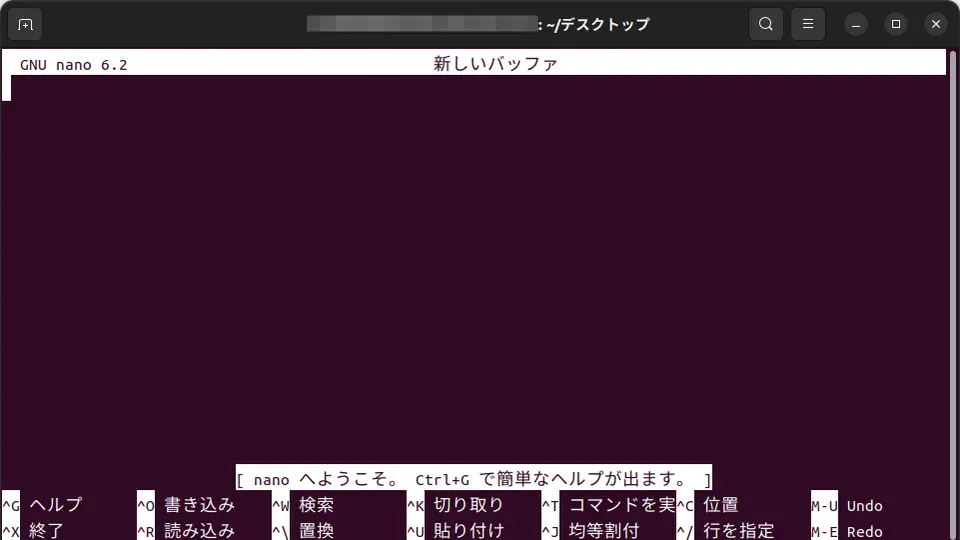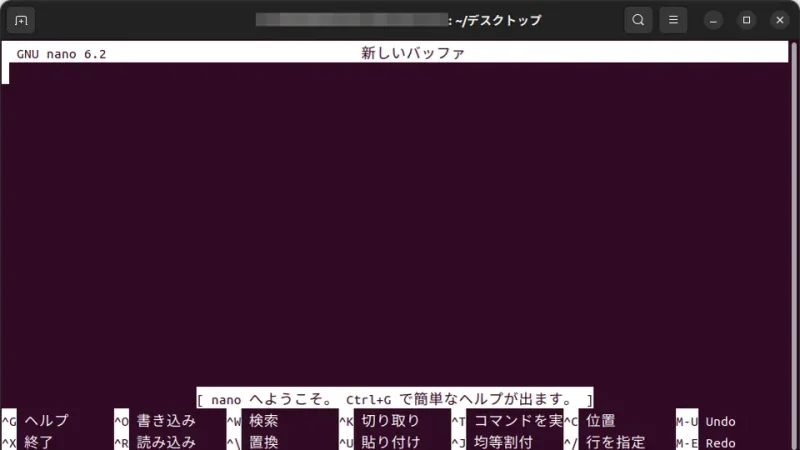Ubuntuと言ったLinuxのエディタと言うと「viエディタ」を思い浮かべますが、久しぶりに使おうとしたら使い方を忘れてしまったので、代わりに最近の流行り?である「nanoエディタ」を使ってみました。
エディタとは?
Windowsで言うところのメモ帳と考えればイメージしやすいでしょう。Linuxの場合、GUIで使える「テキストエディタ-(gedit)」や端末(コマンドラインツール)で使える「vi」や「nano」があります。
従来であれば、「vi」を使うことが多かったですが操作が特殊であるため不慣れだと使いにくいことが多いです。私も以前は使っていましたが数年の間で触れていないと操作を忘れてしまいました。
そのため、取っ付きやすいnanoエディタを使ってみました。
nanoエディタの使いかた
起動
nanoエディタを起動するには以下のコマンドを入力します。引数に何も指定しなければ新しいファイルとして起動します。
nano
引数にファイル名を指定した場合、ファイルが存在していれば編集、ファイルが存在していなければ新しいファイルとして起動します。
nano finename.txt
起動したらキーを押下すれば入力されます。カーソルの移動も↑↓←→キーで可能です。
保存
入力した内容を保存するにはキーボードよりCtrl+Oキーを押下します。
書き込むファイル:
新しいファイルの場合にはファイル名を入力しEnterキーを押下します。既存のファイルを編集した場合にはファイル名を確認し必要に応じて変更してからEnterキーを押下します。
ファイルを違う名前で保存しますか?
と表示されたら、Y(はい)またはN(いいえ)を選択します。取り消す場合はCtrl+Cキーを押下します。
終了
終了する場合にはキーボードよりCtrl+Xキーを押下します。
変更されたバッファを保存しますか?
変更した内容が保存されていない場合は保存するか問われるので、Y(はい)またはN(いいえ)を選択します。取り消す場合はCtrl+Cキーを押下します。
その他の操作
操作できる内容はエディタの下部に表示されています。表記が分かりにくいですが、多くはCtrlやAltキーとの組み合わせです。
| 表記 | キー | 意味 |
|---|---|---|
| ^G | Ctrl+G | ヘルプ |
| ^X | Ctrl+X | 終了 |
| ^O | Ctrl+O | 書き込み |
| ^R | Ctrl+R | 読み込み |
| ^W | Ctrl+W | 検索 |
| ^\ | Ctrl+\ | 置換 |
| ^K | Ctrl+K | 切り取り |
| ^U | Ctrl+U | 貼り付け |
| ^T | Ctrl+T | コマンドを実 |
| ^J | Ctrl+J | 均等割付 |
| ^C | Ctrl+C | 位置 |
| ^/ | Ctrl+/ | 行を指定 |
| M-U | Alt+U | Undo |
| M-E | Alt+E | Redo |